Jednoduchý a rýchly sprievodca rootovaním systému Android

Po rootnutí telefónu s Androidom máte plný prístup k systému a môžete spúšťať mnoho typov aplikácií, ktoré vyžadujú root prístup.
Používanie tabuliek má rôzne výhody . Môžete napríklad používať vzorce, vstavané výpočty a ďalšie funkcie. Môžete usporiadať mená a priezviská. Potom je tu možnosť využitia základného a pokročilého dátového modelovania. Keď premýšľate o tabuľkách, prvé slovo, ktoré vám môže napadnúť, je Excel od spoločnosti Microsoft. Existujú však aj iné možnosti.
Bezplatné a užitočné tabuľky Android aplikácie
Nasledujúce možnosti vám poskytnú rozloženie tabuľky, ktoré potrebujete na usporiadanie vecí. K dispozícii budú aj šablóny, z ktorých si môžete vybrať, takže si môžete ušetriť drahocenný čas. Všetky aplikácie v zozname sú bezplatné, ale na používanie všetkých poskytovaných funkcií budete musieť prejsť na Pro. Vždy môžete vyskúšať nasledujúcu možnosť, ak niektorá nie je to, čo hľadáte.
1. Kancelária Polaris
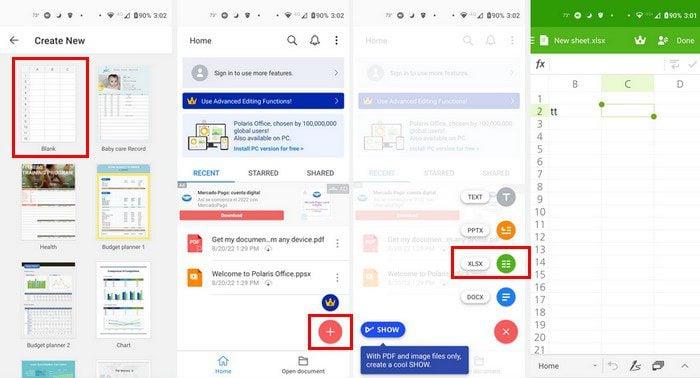
Možnosťou, ktorá je tu už nejaký čas, je Polaris Office . Tabuľka podporuje typy súborov Excel. Môžete použiť veci, ako sú grafy a ďalšie funkcie, ktoré by ste použili v Exceli. K dispozícii je bezplatná a Pro verzia. Ak chcete vidieť, čo ponúka verzia Pro, klepnite na ikonu korunky vpravo hore.
Klepnite na tlačidlo plus vpravo dole a vyberte si z rôznych typov súborov. Môžete si vybrať z možností ako:
Keďže sa v tomto článku zaoberáme tabuľkami, tentoraz použijeme túto možnosť. Na výber sú rôzne tabuľky. Môžete začať s prázdnou alebo inými možnosťami, ako napríklad:
2. AndrOpen Office
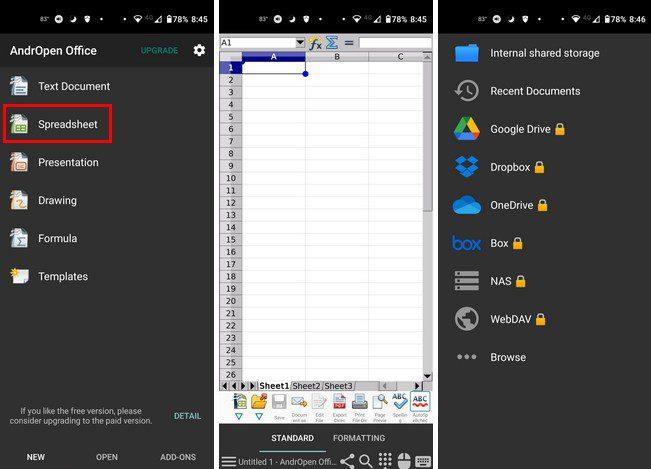
Ďalšou možnosťou, ktorá by vás mohla zaujímať, je AndrOpen Office . Táto aplikácia je tiež bezplatná s možnosťou aktualizácie. Môžete si kúpiť trvalú licenciu za 12,99 USD, ktorá vám nezakúpi žiadne reklamy, prístup ku cloudovému úložisku a ďalšie užitočné funkcie. Okrem možnosti tabuľky môžete použiť rôzne súbory, ako napríklad:
K dispozícii je skvelá funkcia myši, kde potiahnete prstom na určitú oblasť obrazovky a používate myš ako na počítači. Pomocou tejto aplikácie môžete tiež importovať tabuľky z programu Microsoft Excel, ak to niekedy budete potrebovať. Máte tiež možnosť nahrať súbor do farby, ale na to budete musieť inovovať.
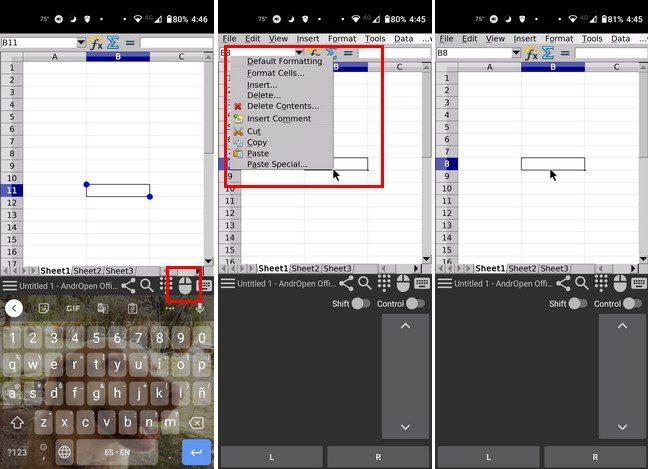
3. Docs To Go Office Suite
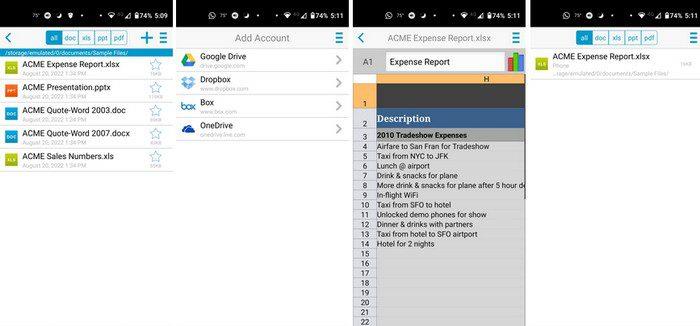
Docs To Go Office Suite ponúka už vytvorené tabuľky, ktoré môžete použiť. Ich používanie vám ušetrí veľa práce, pretože vecí, ktoré možno budete musieť zmeniť, je minimum. V aplikácii sa môžete pohybovať pomocou kariet v spodnej časti. Uvidíte telefón, cloud, pracovnú plochu, nedávne karty a karty označené hviezdičkou.
V hornej časti tiež uvidíte rôzne typy súborov. Uistite sa, že máte zapnutú možnosť Všetky, aby ste videli všetky svoje možnosti. Môžete si vybrať z typov súborov, ako napríklad:
Môžete si tiež vybrať typ súboru, ktorý chcete vytvoriť, klepnutím na symbol plus vpravo hore. Môžete si vybrať z programov Word, Excel a PowerPoint.
4. Tabuľky Google
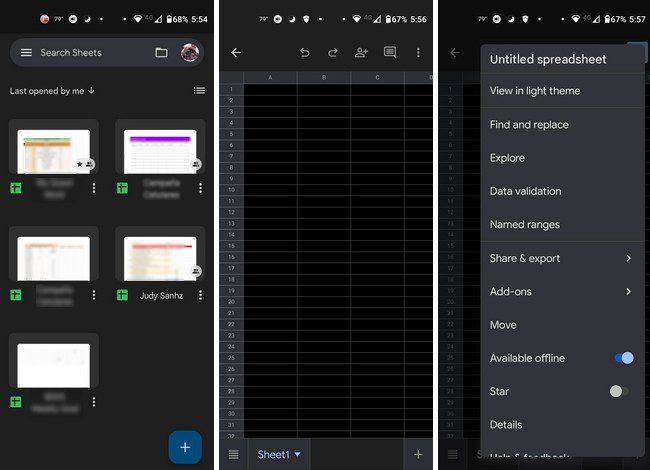
Možnosť, ktorá musela byť na zozname, sú Tabuľky Google . Možno ho už máte na svojom zariadení so systémom Android, ale pravdepodobne ste o tom príliš nepremýšľali. Ak hľadáte ďalšiu najlepšiu vec okrem získania predplatného od spoločnosti Microsoft, vždy môžete použiť Tabuľky Google. Pripája sa k Disku a je kompatibilný s Microsoft Word.
Tabuľku môžete zdieľať s ostatnými tak, že pridáte ich e-mailovú adresu. Tabuľku môžete prispôsobiť rôznymi spôsobmi, napríklad pridaním farby a textu. Môžete tiež pridať okraje a zmeniť štýl okraja.
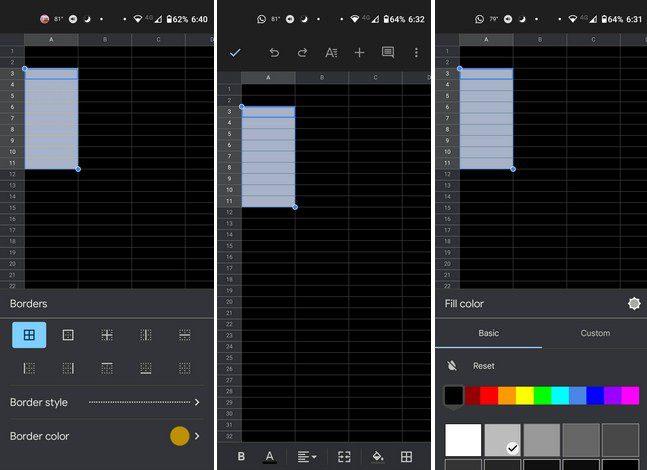
5. Poznámky k tabuľke
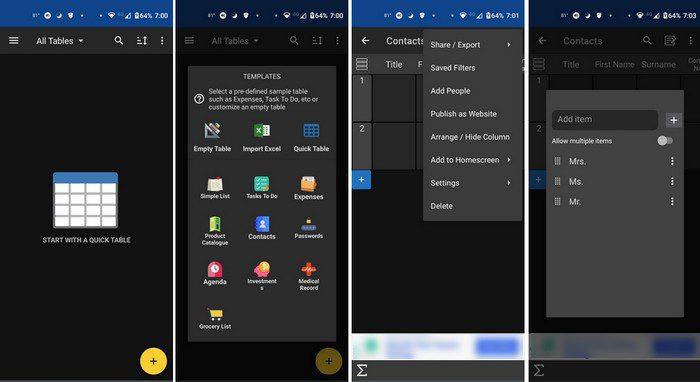
Jediný typ súboru, ktorý tu nájdete, sú tabuľky. Keď prvýkrát otvoríte Poznámky k tabuľke , aplikácia vás prevedie prehliadkou používania aplikácie. Môžete si tiež vybrať, s akou šablónou chcete začať. Môžete si vybrať zo šablón, ako napríklad:
Môžete napríklad vkladať riadky priamo počas filtrovania riadkov. Môžete použiť widgety a vložiť prázdne riadky do stredu tabuľky. Nechýba ani možnosť nahrávania obrázkov. Pomocou tejto aplikácie môžete používať matematické vzorce a ak chcete prejsť na Pro, nemusíte riešiť predplatné. Existuje jednorazová cenovka a aplikácia je celá vaša.
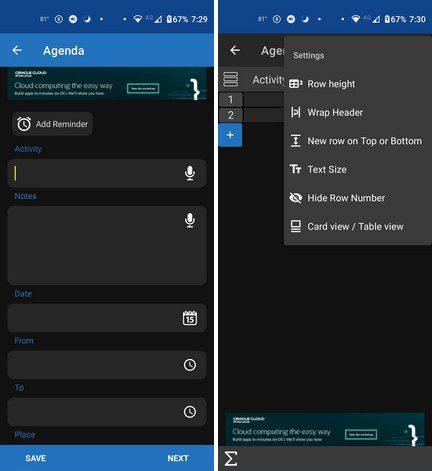
Záver
Ako vidíte, existujú aj ďalšie možnosti vytvárania tabuliek. Môžete použiť Tabuľky Google, najznámejšiu spoločnosť na zozname, alebo inú. Všetky aplikácie v zozname sú bezplatné, s možnosťou zakúpenia verzie Pro. Môžete si tiež vybrať zo šablón, ktoré aplikácia ponúka, aby ste ušetrili čas. Ak ste sa už chystali niečo podobné vytvoriť, prečo to neskúsiť? Ktorú aplikáciu si myslíte, že vyskúšate ako prvú? Podeľte sa o svoje myšlienky v komentároch nižšie a nezabudnite článok zdieľať s ostatnými na sociálnych sieťach.
Po rootnutí telefónu s Androidom máte plný prístup k systému a môžete spúšťať mnoho typov aplikácií, ktoré vyžadujú root prístup.
Tlačidlá na vašom telefóne s Androidom neslúžia len na nastavenie hlasitosti alebo prebudenie obrazovky. S niekoľkými jednoduchými úpravami sa môžu stať skratkami na rýchle fotografovanie, preskakovanie skladieb, spúšťanie aplikácií alebo dokonca aktiváciu núdzových funkcií.
Ak ste si nechali notebook v práci a musíte poslať šéfovi urgentnú správu, čo by ste mali urobiť? Použite svoj smartfón. Ešte sofistikovanejšie je premeniť telefón na počítač, aby ste mohli jednoduchšie vykonávať viac úloh naraz.
Android 16 má widgety uzamknutej obrazovky, ktoré vám umožňujú meniť uzamknutú obrazovku podľa vašich predstáv, vďaka čomu je uzamknutá obrazovka oveľa užitočnejšia.
Režim Obraz v obraze v systéme Android vám pomôže zmenšiť video a pozerať ho v režime obraz v obraze, pričom video si môžete pozrieť v inom rozhraní, aby ste mohli robiť iné veci.
Úprava videí v systéme Android bude jednoduchá vďaka najlepším aplikáciám a softvéru na úpravu videa, ktoré uvádzame v tomto článku. Uistite sa, že budete mať krásne, magické a elegantné fotografie, ktoré môžete zdieľať s priateľmi na Facebooku alebo Instagrame.
Android Debug Bridge (ADB) je výkonný a všestranný nástroj, ktorý vám umožňuje robiť veľa vecí, ako je vyhľadávanie protokolov, inštalácia a odinštalovanie aplikácií, prenos súborov, rootovanie a flashovanie vlastných ROM, vytváranie záloh zariadení.
S aplikáciami s automatickým klikaním. Pri hraní hier, používaní aplikácií alebo úloh dostupných na zariadení nebudete musieť robiť veľa.
Aj keď neexistuje žiadne zázračné riešenie, malé zmeny v spôsobe nabíjania, používania a skladovania zariadenia môžu výrazne spomaliť opotrebovanie batérie.
Telefón, ktorý si momentálne veľa ľudí obľúbi, je OnePlus 13, pretože okrem vynikajúceho hardvéru disponuje aj funkciou, ktorá existuje už desaťročia: infračerveným senzorom (IR Blaster).







